win7系统Word文档添加和删除水印的方法
发布时间:2016-02-18 15:41:53 作者:佚名  我要评论
我要评论
win7系统Word文档怎么添加和删除水印?为了防止自己辛苦编辑的Word文档被别人简单的抄袭,很多朋友会在编辑完成后添加背景水印,下面小编就给大家分享下方法,希望可以帮助到大家
win7系统Word文档怎么添加和删除水印?为防止Word文档编辑内容被复制粘贴这一类事情的发生,我们会在编辑完成后的文档内添加水印,这样就可以防止他人抄袭了。那么win7系统Word文档怎么添加和删除水印呢?下面小编以笔记本win7系统为例,为大家介绍Word文档添加和删除水印的方法,一起来看看吧!
添加和删除水印步骤:
1、首先,我们打开word 2007然后输入文档内容,如图;很明显此时我们一旦发布到网上就会让别人轻易的复制粘贴;

2、此时,我们点击工具栏的"页面布局",然后就可以看到"水印"一项了;

3、点击该项,就会弹出水印的集中布局形式,我们可以从中任意选择一个,比如下图笔者以"样本"为例,点击以后我们就会在文档的下面看到这个水印图标了;


4、当然我们在编辑的时候有时候会用到自己的水印logo,此时我们在刚才的窗口里选择"自定义水印",然后就可以自由的输入水印的文字内容以及水印的颜色了;



5、那么又该如何才能删除掉不满意的水印呢?这个就很简单了,我们依旧在刚才插入水印的地方,找到"删除水印"就可以了;

只要通过以上五个步骤设置之后,轻松在word文档内添加和删除水印,避免发生文档内容被抄袭的现象。
以上就是小编带来的win7系统Word文档添加和删除水印的方法,感谢大家的阅读,更多内容请关注脚本之家网站!
相关文章
- 最近有win7系统用户反映,自己的win7旗舰版系统电脑安装office 2010软件,好友发送一份文档过来,发现打不开且提示“版本过低”得错误提示,出现不兼容现象,这是怎么回事2016-07-13
- Word2007中文输入法是我们经常需要使用的工具,一般在Win7系统中我们都会安装一个或多个输入法软件,今天小编就为大家带来Win7系统使用Word2007切换输入法出现卡顿的解决方2016-04-20
- win7系统自带的应用程序记事本可以像Word文档一样,更改字体,经常使用记事本的朋友可以看看本教程,以便不时之需2014-12-08
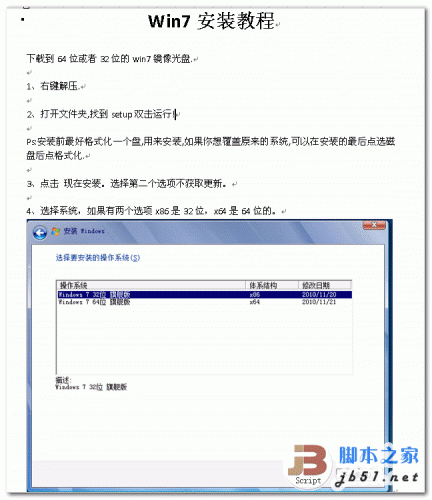 本电子书详细描述了WIN7的安装步骤2012-07-11
本电子书详细描述了WIN7的安装步骤2012-07-11- Win7系统使用Office2010办公软件经常会出现这样一个问题,在文件夹中点击“文件”中的“打开”,打开预览却显示预览器错误,无法预览Word文件。2012-05-13
 word虽然不是一个专业的排版软件,但无论办公还是生活中对大家帮助都很大,一些基本操作还是能够完成的。win7 64位系统如何在word文档中做目录?下面通过本文给大家详细介2018-11-02
word虽然不是一个专业的排版软件,但无论办公还是生活中对大家帮助都很大,一些基本操作还是能够完成的。win7 64位系统如何在word文档中做目录?下面通过本文给大家详细介2018-11-02


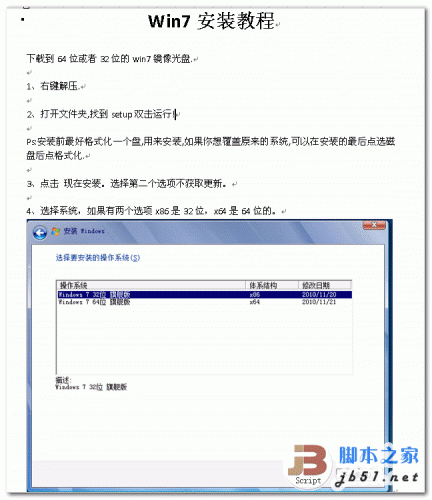

最新评论